Klik w link – Word Booster. Genialne narzędzie do tworzenia czytanek ze słowniczkiem i quizami.
Cześć!
W dzisiejszym wpisie chcę się z Wami podzielić moim najnowszym odkryciem – Word Booster! To narzędzie pomoże Wam stworzyć ciekawe readingi ze spersonalizowanym słowniczkiem i quizem. A to wszystko z tekstami wybranymi właśnie przez Was!
Myślę, że nie jeden raz patrzycie na czytankę w podręczniku i myślicie, że Waszym uczniom może się ona nie szczególnie spodobać. Tematy rodem z minionego wieku, które raczej wywołują ironiczny uśmiech niż zainteresowanie. A gdyby tak poszukać tekstów na czasie, które Wasi uczniowie przeczytają z zapałem? Niemożliwe? A jednak!
Word Booster (klik) to strona, która pozwoli Wam na stworzenie unikatowych czytanek.
Żeby skorzystać ze strony, należy założyć konto. Otrzymacie na maila link weryfikacyjny i możecie się zalogować. Oto co zobaczymy po zalogowaniu.
Mamy teraz dwie opcje: wkleić swój własny tekst lub dodać adres URL tekstu ze strony internetowej. UWAGA! adresu URL działają jedynie dla stron publicznych – załadowanie URL z Google Docs lub poczty nie jest możliwe ze względów bezpieczeństwa. Każdy tekst z linku możemy dowolnie edytować. Klikamy „Go” i zaczynamy pracę z naszym tekstem.
Program sam wybiera słowa oraz frazy, które uznaje za ważne/nowe dla naszego ucznia. Na szaro zaznaczone są słowa, a na żółto frazy. Mamy też możliwość wybrania każdego słowa w tekście – robimy to poprzez kliknięcie na dane słowo. Zaznaczy się nam ono na czerwono.
Klikając na słowo wyświetli nam się definicja słowa. Strona używa słownika Cambridge Advanced Learner’s Dictionary. Możemy wybrać definicję, która pasuje do kontekstu. Program jednak bardzo trafnie dobiera definicje.
Klikamy „Accept” i słowo dodaje nam się do naszej listy słówek. Po kliknięciu na ten klawisz, program automatycznie przechodzi do kolejnego zaznaczonego w tekście słowa lub frazy. Decydujemy czy dodajemy słowo do naszej listy (accept) czy je odrzucamy (reject). Jeśli naciśniemy „Done” nasza lista jest gotowa. Wybieramy tyle słów, ile chcemy. Na poniższym zdjęciu możecie zobaczyć skróty klawiszowe, które usprawnią Wam pracę:
A – accept
R – reject
D – done / ESC
H – hold
Po lewej stronie zobaczycie Waszą listę słów i fraz, które wybraliście. Możecie usuwać słowa z listy klikając na krzyżyk.
Pobieramy nasz tekst jako PDF klikając tutaj:
Na naszym komputerze zapisuje się plik, który możemy wydrukować lub wysłać naszym uczniom. Wygląda on tak:
W ramce na górze znajdziecie wszystkie ważne informacje o źródle tekstu, jego autorze, dacie publikacji, link oraz QR kod to strony internetowej, z której pochodzi tekst oraz licznie słów.
Przechodząc do listy słówek widzimy wszystkie wybrane przez nas słówka wraz z zapisem fonetycznym (możemy odsłuchać wymowy poprzez naciśnięcie przycisku play), definicją oraz przykładowym zdaniem z ich użyciem lub frazą. Możemy wybrać również czy mają być pokazane numery paragrafów, w których znajdują się dane słowa. Ponownie poprzez kliknięcie czerwonego przycisku po prawej stronie, ściągniemy naszą listę słówek w PDF.
Lista słówek po ściągnięciu wygląda tak:
Ostatni etap to tworzenie quizu. Na górze widzicie liczbę słów w każdej kategorii: definicje, definicje + zdania przykładowe, zadanie z wyborem prawidłowej odpowiedzi. Ich liczbę możecie zmieniać poprzez przesuwanie suwakiem trzech kropek pomiędzy kolorowymi belkami. Ponownie mamy możliwość zadecydowania, które przykłady mają się znaleźć w naszym quizie. Klikając krzyżyk przy danym przykładzie usuwamy go z naszego quizu. Możemy też przetasować pytania „shufle questions” – otrzymamy wtedy różne wersje jednego quizu.



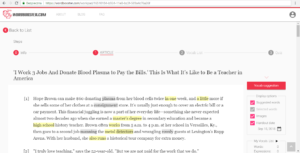









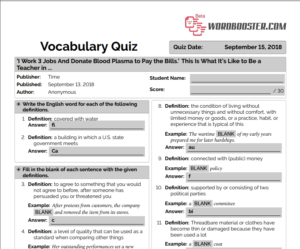





oooooooomg! cud miód i orzeszki! jak na to trafiłaś?
Niestety, strona już nie działa 🙁 Pozostaje tylko szukać podobnej, bo możliwości są niesamowite.